Как изменить пароль на WordPress через phpMyAdmin
Существует доступный способ сменить пароль для любого пользователя WordPress, достаточно иметь права администратора и быть авторизованным в консоли. Если же вы забыли пароль и не можете получить доступ к CMS, то его легко восстановить через ссылку внизу формы авторизации.
Но, помимо стандартных путей решения проблемы, есть довольно оригинальные. Например, изменить пароль с помощью phpMyAdmin. Что вполне посильная задача, учитывая что все пользовательские данные, включая профиль администратора, хранятся в базе данных (БД) WordPress.
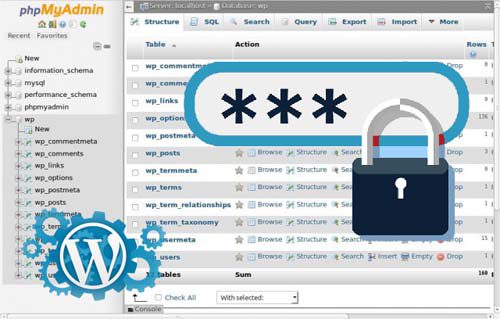
PhpMyAdmin является веб-приложением для редактирования базы данных SQL. Представляет собой полноценный инструмент для администрирования БД. В онлайн-режиме пользователь может внести любые правки в SQL таблицу, совершить экспорт или импорт БД, сделать SQL запрос и т. д.
Для начала переходим к интерфейсу «phpMyAdmin” (доступ можно найти в панели управления вашего хостинг-провайдера). В окне входа в приложение требуется ввести данные вашей базы данных (название БД, имя пользователя, пароль, сервер), всё что требовалось при установке WordPress (также может отыскаться у провайдера хостинг-услуг).
После входа в «phpMyAdmin» перед вами откроется список всех таблиц, часть создаётся самой WordPress, другие в следствии установки плагинов. Нас интересует «wp_users», где хранятся данные всех зарегистрированных пользователей, включая авторизованных комментаторов.
Находим искомого пользователя (например, admin) и слева щёлкаем по значку «Изменить». Теперь в строке «user_pass» выберите функцию «MD5» и введите в следующее поле пароль.
После редактирования не забудьте сохранить внесённые изменения. Щёлкните внизу кнопку «ОК». Всё, теперь в консоль WordPress можно будет попасть только с новым паролем.
Примечание! Поясню, мы указали функцию «MD5» (кодировку) так, как все пароли в базе данных представлены в зашифрованном виде. Именно поэтому вы не увидите своего пароля, как он есть на самом деле!
Надеюсь, статья окажется полезной, но применить её всё же не доведётся. Перед внесением любых изменений в базу данных MySQL создайте резервную копию, чтобы иметь возможность восстановить сайт до актуального состояния.





